|
Excel中给的行高和列宽都是默认的,总之对于我这个有强迫症的人来说,这间距实在是太小了,多写一点内容就被挤到另外一个单元格,真难看。所以我用Excel的时候,经常改行高或列宽,改到我满意为止,下面我就把我的方法教给大家。 方法如下 1 打开Excel表格,选中要更改的行数,然后单击鼠标右键,选择“行高”,如图。
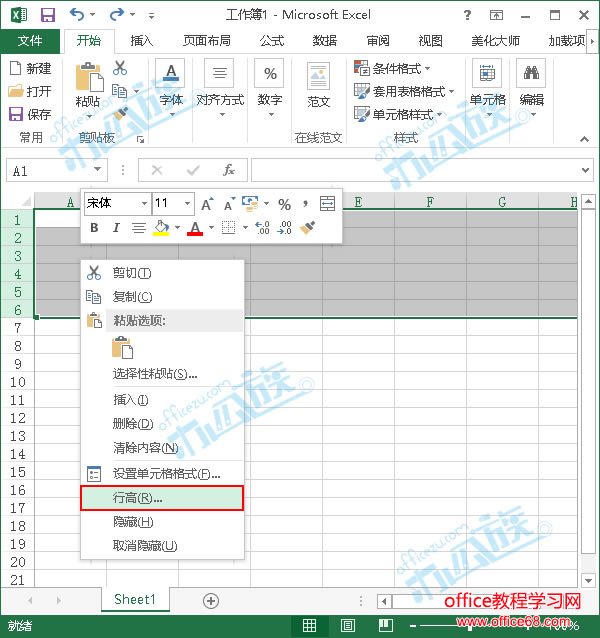 选择行高 2 弹出“行高”对话框,然后输入数值,我输入的是“26”,单击“确定”按钮,如下图。 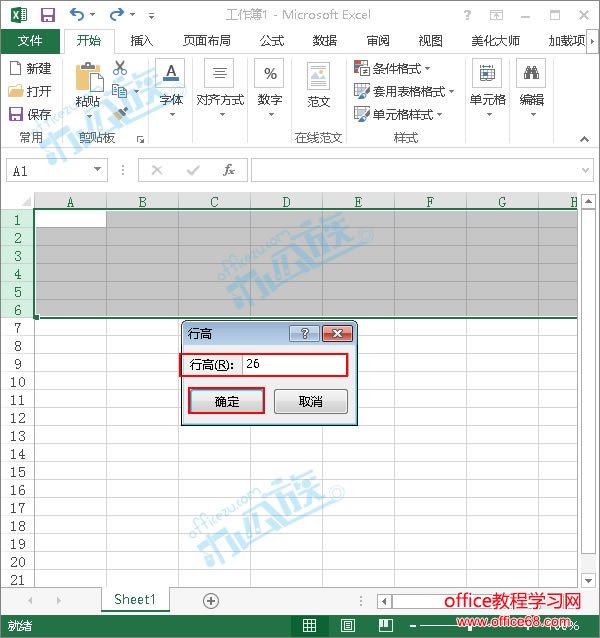 设置行高数值 3 更改后的行高效果图。
 行高更改图 4 用同样的方法去更改列宽,选中一列,鼠标右键,单击“列宽”选项,如图。
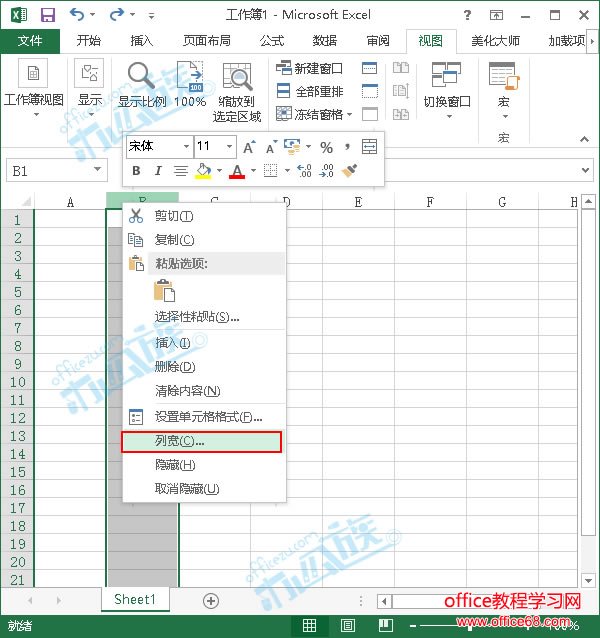 选择列宽 5 弹出“列宽”对话框,然后输入数值,单击“确定”后,更改列宽就完成了,如下图。
 设置列宽数值
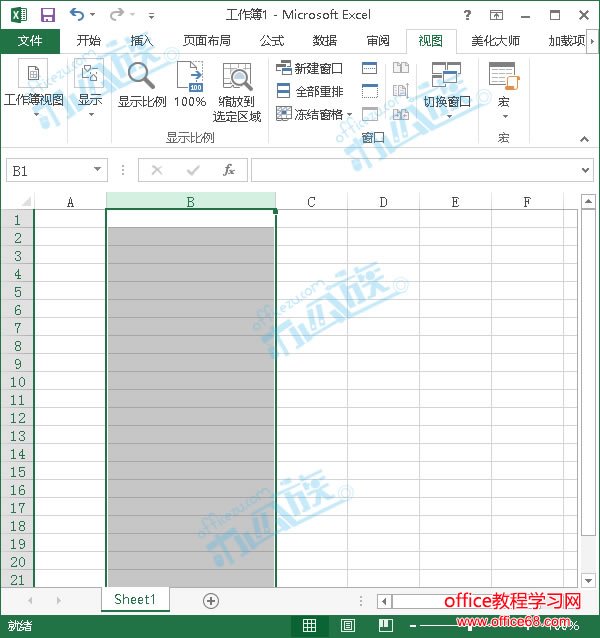 列宽更改效果图
|